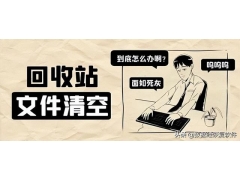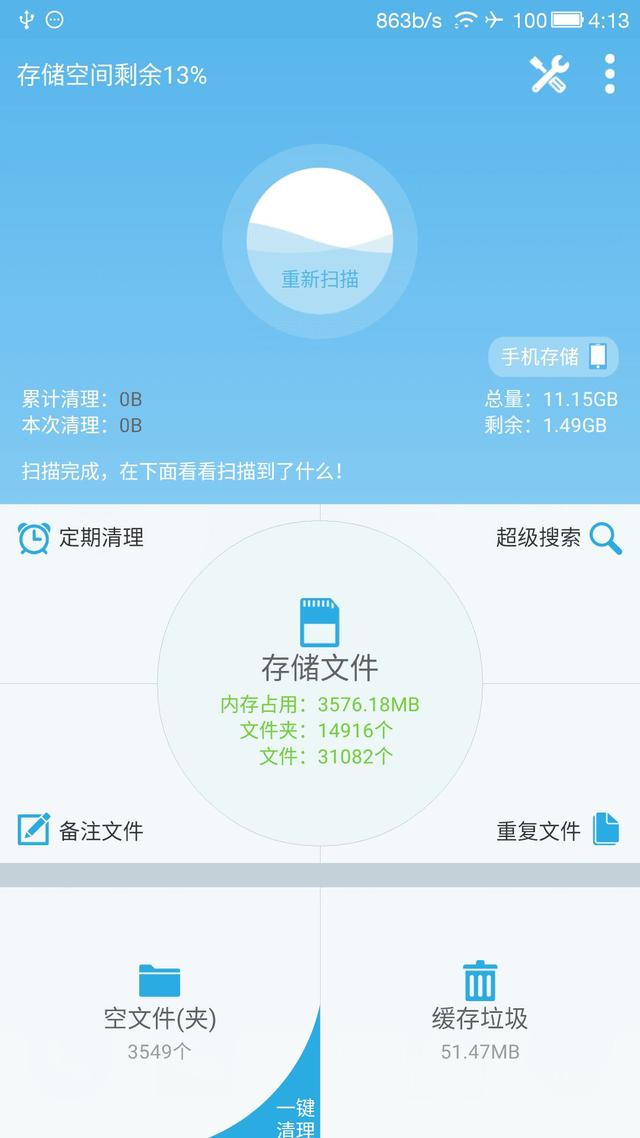Windows 10 专业版
问题描述:Win10 怎么用bat简单加密文件和文件夹
解决方案:1.在目标磁盘我在F盘新建一个345.txt测试文件电脑
管理员模式打开cmd输入
echo 123456 > 345.txt
2.在F盘新建加密bat文件,将345.txt移动到1.. \文件夹里(如果是文件夹里面所电脑有文件用*表示)
文件内容:
@echo 新建加密目录1md 1..\ @echo 将345.txt移动到1..move 345.txt 1..\pause.
双击运行加密bat
刷新查看生成1…文件夹,并且345.txt已经移到进去了
打开1… \会提示
一般也打不开1… \,也删除不了,无法查看,达到加密效果
3.在F盘新建解密bat文件,将345.txt恢复出来,并删除1…
文件内容:
@echo 将345.txt恢复出来copy f:\1..\345.txt f:\@echo 删除1.. \rd /s/q 1..\pause
双击运行解密bat,查看结果
电脑 电脑